《AutoCAD 2006》教案总结
《AutoCAD2006》课程标准

《AutoCAD2006》课程标准一、课程名称:(AutoCAD2006)二、教学对象:三年制中职数控应用技术专业学生三、教学课时:82四、学分:4五、课程目标AutoCAD课程是数控应用技术专业的核心课程。
通过本课程的学习,使学生具备从事数控应用技术所必需的平面绘图软件使用能力;同时通过绘图训练进一步巩固和提高学生读图、识图、绘图的能力,为本专业其他课程学习基础及适应本专业工作打好基础。
职业能力目标:●能熟练使用AutoCAD软件的基本功能●能对AutoCAD的绘图环境进行简单自定义的设置●能熟练读懂机械零件图和简单机械装配图●能独立、熟练地绘制零件图和简单装配图●能对图样技术要求进行简单的分析六、设计思想本课程是数控应用技术专业的一门主要专业基础课程,目的是使学生掌握计算机绘图的基本能力。
采用“项目教学法”,每课设立明确的任务,以完成任务为目标,培养和强化学生的绘图能力。
同时,通过绘图训练,巩固提高读图、识图、绘图的能力,扩展专业能力。
七、内容纲要项目一AutoCAD绘图界面的设置4课时教学目标最终目标:能设置一个新的绘图环境促成目标:1、会正常启动和退出AutoCAD软件2、能设置一个合理的绘图环境模块一AutoCAD绘图环境的设置(一)工作任务建立一个新AutoCAD图形文件(二)实践知识1.熟悉鼠标的操作2.启动AutoCAD并新建、保存文件3.加载工作条4.图层设置(三)理论知识1.AutoCAD的工作界面2.图形文件的新建、保存的调用3.图层的概念4.拓展性知识5.CAD软件的种类6.文件夹、文件的基础知识项目二AutoCAD基础操作8课时教学目标最终目标:能独立绘制简单的平面图形促成目标:1.会正确使用绘图工具条上常用的绘图命令2.会使用工具条上的基本修改命令模块一绘制简单的平面图形(一)工作任务绘制简单的平面图形(二)实践知识1.常用绘图命令的使用2.取消、重做、删除、重画等修改命令的使用(三)理论知识1.绝对坐标、相对坐标2.节点、特殊点的概念(四)拓展性知识1.AutoCAD绘图与手工绘图的异同2.下拉菜单和快捷键的使用项目三辅助命令的应用 4课时教学目标最终目标:能适时应用绘图辅助命令进行绘图促成目标:1.熟悉常用绘图辅助命令2.能设置绘图单位和界限3.能查询图形的有关特性和参数4.能设置布图、打印等有关参数模块一常用绘图辅助命令的使用(一)工作任务能按要求正确使用缩放、平移、重画等绘图辅助命令(二)实践知识1.图形对象的选择方法2.常用绘图辅助命令3.下拉菜单、修改工具栏的调用、使用4.特殊点的捕捉(三)理论知识1.各种命令的是英文对照2.绘图辅助命令的含义(四)拓展性知识1.常用命令快捷键的使用模块二图形对象的对象特性及常用参数查询(一)工作任务能对图形对象的对象特性进行查询并进行修改编辑(二)实践知识1.对象特性管理器的使用2.距离、面积、面域的测量3.特殊点的捕捉(三)理论知识1.对象特性修改内容2.平面图形距离、面积、面域的概念3.捕捉、追踪、节点、封闭图形等概念模块三图纸的打印(一)工作任务能根据要求打印出指定图样(二)实践知识1.设置绘图单位和绘图界限的设置2.打印参树的设置(三)理论知识1.GB标准中关于图纸的规定2.模板文件的保存和调用(四)拓展性知识1.模板文件的用途项目四尺寸、公差、文字的编辑12课时教学目标最终目标:能独立抄画一张完整的零件图并打印出图促成目标:1.能合理用绘图命令和修改命令绘制图形2.能对图样进行正确的尺寸、公差及技术要求的标注3.能对图形进行适当的编辑模块一尺寸、公差的标注(一)工作任务:对给定零件进行尺寸标注(二)实践知识1.尺寸、公差标注工具条的调用2.尺寸、公差标注样式的设定(三)理论知识1.尺寸标注的类型、方法2.国家标准中有关尺寸标注、公差的规定3.公差项目的含义模块二文字的输入和编辑(一)工作任务:正确输入文字并按要求进行编辑(二)实践知识1.建立合理的文字样式2.中英文输入及切换3.文章输入及编辑(三)理论知识1.文字输入方式2.国家标准(四)拓展性知识1.关于字体和字库的扩充2.特殊符号的输入方法模块三块的定义、插入与修改(一)工作任务:能选择块、插入和编辑块(二)实践知识1.定义块2.复制和插入块3.选择块插入点(三)理论知识1.块的定义2.快的保存3.插入点的选择要求(四)拓展性知识1.块的属性2.外部参照项目五综合练习 20课时教学目标最终目标:能完成一张完整图样绘制和打印促成目标1.能区别和根据需要选择模型空间和图纸空间2.能正确选用各类工具条和菜单命令3.能正确理解机械制图内容模块一数控车类零件图的绘制模块二数控铣类零件图的绘制模块三复杂零件图的绘制(一)工作任务完成给定图样绘制并打印出图(二)实践知识1.各种绘图、修改、编辑、辅助命令的综合应用2.模型空间与图纸空间的切换3.打印机属性的设置(三)理论知识1.常用GB规定的视图类型2.视图与视口的区别八、教学方法与建议本课程采用理论与实践教学一体化的教学方法,强调学生实践操作,强调学生综合能力的培养。
AutoCAD2006实用教程教学设计

AutoCAD2006实用教程教学设计介绍AutoCAD2006是一款广泛应用于计算机辅助设计领域的软件,具有绘制精度高、功能强大、易于操作等优点。
本文档旨在通过详细讲解AutoCAD2006的实用教程来进行教学设计,帮助初学者更好地掌握该软件的基本操作和技巧。
教学设计教学目标本教学设计的目标是使学生能够熟练掌握AutoCAD2006的基本操作,包括绘制、编辑、选择、移动、复制等功能,并能够根据实际需求完成简单的图形设计。
教学内容本教学设计的内容共分为以下几个部分:1.AutoCAD2006基础操作2.AutoCAD2006工具栏和菜单的使用3.AutoCAD2006标准实体和点、线、圆、弧等基本图形的绘制4.AutoCAD2006实体组合和变换,如旋转、镜像、缩放5.AutoCAD2006文字、尺寸和表格的绘制6.AutoCAD2006图层管理和打印输出7.AutoCAD2006三维绘图基础操作教学方法本教学设计采用理论结合实践的教学方法。
在讲解每个操作步骤时,教师需要详细讲解其原理和注意事项,并结合实例进行演示。
在演示过程中,学生需要跟随教师的操作并进行练习,以便更好地理解和掌握AutoCAD2006的操作技巧。
在学生掌握基本操作技能后,教师将指导学生根据实际需求进行简单的图形设计,以巩固所学知识。
在设计过程中,教师将引导学生合理使用AutoCAD2006的各项功能和工具,使学生能够更好地应用所学知识解决实际问题。
教学评估教学评估分为两个部分:1.学生每节课的笔记和作业,包括对所学内容的理解、操作技能和应用能力等方面的评估。
2.学生期末考试,以考查学生对AutoCAD2006的基本操作和绘图技巧的掌握程度为主。
教学资料本教学设计所需的教学资料包括:1.AutoCAD2006软件及安装与操作指南。
2.AutoCAD2006基础操作教材和实用案例分析。
3.操作演示和实操练习录像。
教学效果经过本教学设计的学习和实践,学生将能够熟练掌握AutoCAD2006的基本操作和绘图技巧,并能够根据实际需求进行简单的图形设计。
《AutoCAD 2006》实训大纲2011.07
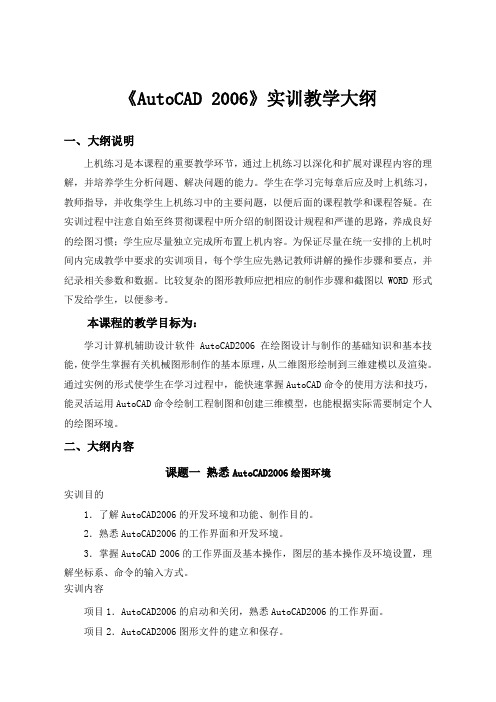
《AutoCAD 2006》实训教学大纲一、大纲说明上机练习是本课程的重要教学环节,通过上机练习以深化和扩展对课程内容的理解,并培养学生分析问题、解决问题的能力。
学生在学习完每章后应及时上机练习,教师指导,并收集学生上机练习中的主要问题,以便后面的课程教学和课程答疑。
在实训过程中注意自始至终贯彻课程中所介绍的制图设计规程和严谨的思路,养成良好的绘图习惯;学生应尽量独立完成所布置上机内容。
为保证尽量在统一安排的上机时间内完成教学中要求的实训项目,每个学生应先熟记教师讲解的操作步骤和要点,并纪录相关参数和数据。
比较复杂的图形教师应把相应的制作步骤和截图以WORD形式下发给学生,以便参考。
本课程的教学目标为:学习计算机辅助设计软件AutoCAD2006在绘图设计与制作的基础知识和基本技能,使学生掌握有关机械图形制作的基本原理,从二维图形绘制到三维建模以及渲染。
通过实例的形式使学生在学习过程中,能快速掌握AutoCAD命令的使用方法和技巧,能灵活运用AutoCAD命令绘制工程制图和创建三维模型,也能根据实际需要制定个人的绘图环境。
二、大纲内容课题一熟悉AutoCAD2006绘图环境实训目的1.了解AutoCAD2006的开发环境和功能、制作目的。
2.熟悉AutoCAD2006的工作界面和开发环境。
3.掌握AutoCAD 2006的工作界面及基本操作,图层的基本操作及环境设置,理解坐标系、命令的输入方式。
实训内容项目1.AutoCAD2006的启动和关闭,熟悉AutoCAD2006的工作界面。
项目2.AutoCAD2006图形文件的建立和保存。
项目3.图层设定,练习使用AutoCAD2006图层特性管理器。
项目4.二维绘图入门操作:命令和数据的输入方式。
重点技能操作熟悉AutoCAD2006的工作界面和开发环境,二维绘图入门操作:命令和数据的输入方式。
课题二二维绘图和编辑实训目的1.了解各图素参数的物理意义和各个图形的几何常识。
AutoCAD 2006教学大纲二

四.基本的图形编辑命令1.(1)多重复制:区别于简单复制(CTRL+C),是指可以同时复制多个与源对象相同的对象。
可以精确定位复制出图形的位置,也可对指定对象执行连续复制。
(2)带基点复制:带基点复制就是以指定的点为基点,把对象复制到另一个点,一般用于较精确的复制菜单—编辑—带基点复制(3)移动图形:分为手工移动与精确性移动。
但手工移动精确度不高。
移动:命令缩写(M)。
在操作过程中,用户只需要指定基点或位移的点。
(4)删除图形:与键盘上的DEL键相同作用。
命令缩写(E)2.(1)镜像:是指将用户指定对象按指定的对称轴进行复制,该对称轴为镜像线。
镜像时可删除原图,也可以保留原图形。
命令缩写:MI(2)偏移:就是在指定的距离内创建一个与源对象相似的对象。
命令缩写:(O)(3)修剪:用来作为修剪边的可以是直线、多段线、圆、圆弧、样条曲线等图形。
命令缩写(TR)(4)阵列:就是对选定的对象进行矩形或环形方式的复制。
利用阵列命令可以快速、精确地绘制有规律分布的图形。
命令缩写(AR)(5)旋转:把对象以指定点为基点,按给定角度进行旋转,同时可对图形进行复制。
命令缩写(RO)。
3.图形编辑的高级命令(1)比例:比例又称比例缩放,是一个使用比率较高的命令。
可对指定对象进行按比例放大与缩小,同时可对源对象进行复制。
命令缩写(SC)。
(2)拉伸:对指定对象进行非等比的放大与缩小,也可以对指定对象进行移动。
命令缩写(S)。
(3)拉长:对指定的线段、圆弧等通过多种不同方式进行长度的增加。
是改变对象尺寸的一种非常有效的方法。
命令缩写(LEN)。
(4)延伸:就是把指定直线段拉长,并拉至与其他对象定义的边界上。
一般用于快速/精确地绘制两图形的相交。
命令缩写(EX)。
(5)倒角:又称倒直角,就是把指定的角用多种不同方式进行削平,使之产生特殊的效果。
命令缩写(CHA)。
(6)圆角:通过一个指定的圆弧来光滑指定的两个对象。
命令缩写(F)。
AutoCAD 2006中文版应用教程 3

(3) Mode 2:当选择Mode 2时,如果当前处在拾 取点状态,系统将显示光标所在位置相对于上一个 点的距离和角度。当离开拾取点方式时,系统自动 将其恢复到Mode 1。这种方式显示一个相对极坐
3.1.3 控制坐标显示
控制坐标显示有3种操作方式,取决于 所选择的方式和程序中运行的命令。用户可 以在任何时候按下F6键、Ctrl+D键或单击坐 标显示区域,在这3种方式间切换。
3.1.3 控制坐标显示
3种坐标显示方式如下所示。 (1) Mode 0:显示上一个拾取点的绝对坐标。只有 在一个新的点被拾取时,显示才会更新。但是,从 键盘输入一个点并不会改变这种方式的显示。
1. 在AutoCAD 2006中使用坐标系 2. 绘制简单几何图形 3. 查询图形中的基本参数 4. 设置显示信息
任何复杂的图形都可以分解成简单的点、 线、面等基本图形,只要熟练掌握这些基 本图形的绘制方法,就可以方便、快捷地 绘制 出各 种 复杂 图 形 。 本 章介绍 AutoCAD 2006绘图的基础知识及二维的基本绘图功 能。
可以使用二维坐标(X,Y)或三维坐标(X,Y,Z)或
两种方式相结合的方法来定义终点。如果输入二维坐
标,AutoCAD会把当前标高作为该点的Z值(默认值为
0)。
3.2.2 绘制多段线
多段线由相连的多段直线和弧线对象 所组成,但它被作为单一对象使用,使用 多段线可绘制各种对象。PLINE命令用于绘 制多段线。
3.1.6 保存和恢复一个用户坐标系
保存一个用户坐标系的操作步骤 恢复一个命名的用户坐标系的操作步骤
3.2 绘制线条
AutoCAD 2006——三维绘图

对于Z轴的,而且通过光标移动绘制的所有二维图形对象均 位于XY平面(其高度即Z坐标等于0)。因此,要想较好地理解
和绘制三维图形,必须建立良好的空间思维方式。
10.2.1 控制UCS图标
坐标系图标表示了在当前坐标系中坐标轴 的方向及坐标原点的位置,也表示相对于当
构造三维模型主要在于三维模型比二维图形更 接近真实的对象。即使三维计算机模型与实物还有 很大的差距,但总比二维图形更接近实物。
构造三维模型可生成真实的渲染图。产品图是 非常有价值的,但渲染图常常更清楚地展现一个设 计。渲染图有利于找出设计缺陷和验证设计及用做 产品介绍和文件中。
在AutoCAD中,可以利用3种方法创建三维图形, 即线框模型方式、曲面模型方式和实体模型方式。
10.2 三维坐标系
进行三维绘图时必须了解的另一个重要概念是三维坐标 系的设置方法。在进行平面绘图时,无论是处于WCS还是UCS,
其Z轴均垂直于屏幕。但是,可利用UCS命令灵活调整UCS的 设置。例如,如果利用UCS命令的X选项将当前坐标系(假定 此时X轴平行于屏幕底边)沿X轴旋转90º,则此时Y轴将垂直 于屏幕,而XZ平面将平行于屏幕。理解坐标系的设置非常重
(3) 选择对象上的一个面ห้องสมุดไป่ตู้为新坐标系的XY面。 (4) 使新坐标系的X-Y面与当前的视图方向垂直。 (5) 沿任一坐标轴旋转当前的用户坐标系。
10.2.3 柱坐标和球坐标
1. 柱坐标
柱坐标使用和XY平面的夹角及沿Z轴的距离
来表示 2. 球坐标 球坐标系具有3个参数:点到原点的距离、
在XY平面上的角度和XY平面的夹角
10.3 根据标高、厚度绘制三维图形
AutoCAD2006教案第9章

AutoCAD将那些可以重复利用和共享的图形内容 称为设计资源 设计中心可以访问、浏览的设计资源包括:图形中 的块、标注样式、文字样式、布局、图层、线型、 图案填充和外部参照等 按住Ctrl键从内容区域中将图形文件图标拖动至绘 图区域还可以打开图形
利用设计中心向图形添加内容
添加内容的方法 1.将某个项目拖动到某个图形的图形区,按照默认 设置(如果有)将其插入 2.在内容区域中的某个项目上单击右键,在激活的 快捷菜单中选择相应的选项 3.双击某个块将显示【插入】对话框,双击某个图 案填充将显示【边界图案填充】对话框 向图形添加块 向图形添加图层、文字样式、尺寸标注样式和表格 样式 利用设计中心向图形添加填充图案
AutoCAD 2006
教程
第九章 常用技巧
定制工具栏 使用快捷键 视图重画和图形重生成 使用设计中心 图形文件加密 其他自学
定制工具栏
1)显示或隐藏工具栏 2)向工具栏中添加工具按钮 3)从工具栏中删除工具按钮
使用快捷键
视图重画与图形重生成
图形重生成(REGEN OR RERAW OR REDRAWALL)
设计中心的启动方法
【标准】工具栏:【设计中心】按钮 下拉菜单:【工具】|【设计中心】 命令行:adcenter【Enter】 快捷键:Ctrl+2
设计中心的工作界面
树状文件列表 【文件夹】选项卡 【打开图形】选项卡 【历史记录】选项卡 【联机设计中心】选项卡 内容区域 工具栏
利用设计中心浏览图形资源
使用设计中心
设计中心的功用 设计中心的启动方法 设计中心的工作界面 利用设计中心浏览图形资源 利用设计中心向图形添加内容 利用设计中心查找参考图形文件
设计中心的功用
浏览用户计算机、网络驱动器和 Web 页上的图形内 容。例如,图形或符号库 查看图形文件中命名对象,例如块和图层的定义,然 后将定义插入、附着、复制和粘贴到当前图形中 更新或重定义块 创建指向常用图形、文件夹和 Internet 网址的快捷方 式 向当前图形添加内容,例如外部参照、块和填充等 在新窗口中打开图形文件 将图形、块和填充图案拖拽到工具选项板上以便访问
CAD课程教案
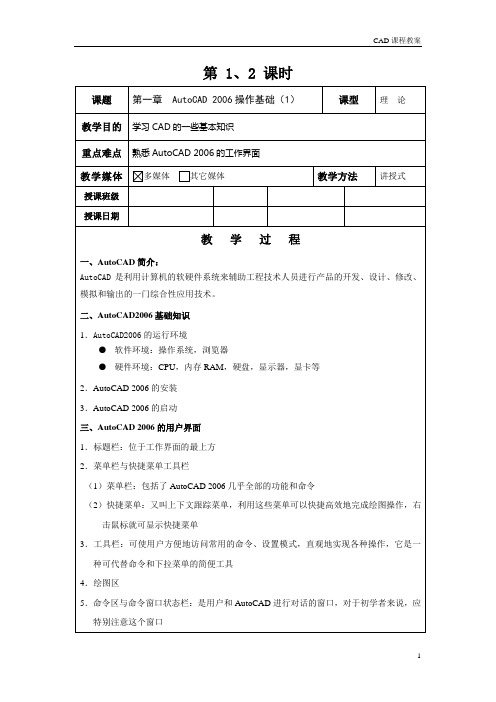
第 1、2 课时第 3、4 课时第 5、6 课时完全、精简或自定义;(5)在“文件夹名称”对话框中,为AutoCAD 2006指定一个程序文件夹。
二、熟悉AutoCAD 2006 用户界面1.启动AutoCAD 2006 (有3种方法)(1)双击桌面上的“启动图标”启动AutoCAD2006软件。
(2)单击Windows中【开始】按钮,选择程序菜单中【AutoCAD 2006】程序组,然后再选择【AutoCAD2006】程序项,即可启动AutoCAD2006程序软件。
(3)单击Windows中【开始】菜单中的【运行】项,弹出“运行”对话框,在输入框中输入文件名,即启动AutoCAD 2006。
注:在第一次启动AutoCAD 2006时,将显示产品激活向导。
2. 建立新图形:三种方式(1)默认设置(2)选择样板(3)选择“向导”3. 保存文件(1)“存盘”命令下拉菜单:【文件】→【存盘】。
图标位置:在“标准工具栏”中。
输入命令:Qsave↙(2)另存为”命令下拉菜单:【文件】→【另存为】→弹出“图形另存为”对话框。
输入命令:Saveas↙4. 关闭图形:下拉菜单:【文件】→【关闭】。
图标位置:单击图形文件右上角的“关闭”按钮。
输入命令:close↙5.打开已有图形:下拉菜单:【文件】→【打开】。
图标位置:在“标准工具栏”中。
输入命令:Open↙三、坐标表示方法1.绝对直角坐标表示方法:x,y2.绝对极坐标表示方法:距离<角度3.相对直角坐标表示方法:@x,y4.相对极坐标表示方法:@距离<角度小结本次课主要通过上机练习,使同学们对CAD工作界面有个更直观的了解,同时进行一些基础操作,如新建、保存文件、坐标的输入等,其中坐标的输入一定要熟练掌握第 7、8 课时课题第二章基本绘图与编辑命令(1)课型理论教学目的掌握AutoCAD 2006二维基本绘图命令的使用方法重点难点绘制直线类图形和绘制圆弧类图形教学媒体多媒体实物图画投影/幻灯/电视/电影其它媒体教学方法讲授式授课班级授课日期教学过程一、直线绘制命令1.命令调用方式:命令行:菜单方式:【绘图】→【直线】图标方式:键盘输入方式: LINE2.操作过程:命令:Line (回车)指定第一点:(输入一点作为线段的起点)指定下一点或[放弃(U)]:指定下一点或[放弃(U)]:指定下一点或[闭和(C)/放弃(U)]:二、圆绘制命令1.命令调用方式:命令行:菜单方式:【绘图】→【圆】图标方式:键盘输入方式:CIRCLE2.操作过程:AutoCAD 2006提供了6种绘制圆的方法(1)圆心、直径法命令:CIRCLE指定圆的圆心或[三点(3P)/两点(2P)/相切、相切、半径(T)]:(输入一点作为圆心)指定圆的半径或[直径(D)]:D↙指定圆的直径:(输入圆的直径)(2)圆心、半径法(3)三点法命令:CIRCLE指定圆的圆心或[三点(3P)/两点(2P)/相切、相切、半径(T)]:3p↙指定圆上的第一个点:(输入圆的第一点)指定圆上的第二个点:(输入圆的第二点)指定圆上的第三个点:(输入圆的最后一点)(4)两点法(5)相切、相切、半径(6)相切、相切、相切法命令:CIRCLE指定圆的圆心或[三点(3P)/两点(2P)/相切、相切、半径(T)]:3p↙指定圆上的第一个点:_tan 到(利用捕捉方式选择与圆相切的第一条直线)指定圆上的第二个点:_tan 到(利用捕捉方式选择与圆相切的第二条直线)指定圆上的第三个点:_tan 到(利用捕捉方式选择与圆相切的第三条直线)三、圆弧绘制命令1.命令调用方式:菜单方式:【绘图】→【圆弧】(如图2-5所示)图标方式:键盘输入方式:ARC2.操作过程:圆弧的画法有多种,最常用的有以下3种方法(1)三点法命令:ARC指定圆弧的起点或[圆心(C)]:(输入圆弧起点)指定圆弧的第二个点或[圆心(C)/端点(E)]:(输入圆弧上除起点或端点外的任意一点)指定圆弧的端点:(输入圆弧端点)(2)起点、端点、半径法命令:ARC指定圆弧的起点或[圆心(C)]:(输入圆弧起点)指定圆弧的第二个点或[圆心(C)/端点(E)]:E↙指定圆弧的端点:(输入圆弧端点)指定圆弧的圆心或[角度(A)/方向(D)/半径(R)]:R↙指定圆弧的半径:(输入圆弧半径)(3)起点、端点、角度法指定圆弧的起点或[圆心(C)]:(输入圆弧起点)指定圆弧的第二个点或[圆心(C)/端点(E)]:E↙指定圆弧的端点:(输入圆弧端点)指定圆弧的圆心或[角度(A)/方向(D)/半径(R)]:A↙指定包含角:(输入圆弧包含角)小结本次课内容较少,主要通过几个简单命令绘图的使用,掌握基本图形的绘制方法,熟悉命令提示行中各符号的意义第 9、10 课时教学过程一、构建选择集的方式1.点选:用光标点取要选择的对象。
《AutoCAD 2006》实训计划2011.07

8
5
三维实体
模型创建实例
1.基本实体、组合体的创建
2.台灯3.油箱4.管件
掌握三维实体的绘制,并通过布尔运算,能熟练绘制组合图及三维实体模型的各种编辑方法。
多媒体微机
10
2011年7月
多媒体微机
10
48
课时
2
二维绘图和编辑
绘图工具和修改工具的使用和操作
1.平面几何图案构成2.平面分割3.图案填充练习4.常见机械轮廓图练习5.圆弧连接练习
熟练掌握绘图工具、修改工具的基本功能和使用方法,能绘制基本的图形
多媒体微机
16
3
文字的输入和尺寸标注
文字样式的建立和单、多行文字输入的方法,编辑文字的操作
尺寸标注图形练习,并做文字说明:
1.绘制螺钉2.绘制右轴承盖
掌握文字样式的建立和单、多行文字输入的方法。标注样式建立和各种标注的操作
多媒体微机
4
4
绘制机械零件图
机械零件图的绘制
1.转子齿轮件图2.法兰盘零件图
3.中心轴零件图4.复杂零件图
掌握机械零件图的绘制方法及步骤。学会块的建立和插入方法,并学会块属性的定义和编辑。
《AutoCAD 2006》实训计划
学
年
学期
序号
课题名称
课题内容
总课时
第二学年
第二学期
1
熟悉AutoCAD
绘图环境
AutoCAD2002工作界面和基本操作
绘图操作,图层的建立,命令、数据的输入方式,图形的保存与调用
熟悉AutoCAD 2002的工作界面及各工具栏的使用方法。掌握图层的基本概念和图层特性管理器的使用方法。
AutoCAD2006第二章

2 、图层状态管理器
图层状态管理器可以显示图形中已保 存的图层状态列表。可以创建、重命名、编 辑和删除图层状态。
3 、 创建新图层 根据工作需要,可以在一个工程文件中 创建多个图层,而每个图层可以控制相同属 性的对象,比如,新建一个标注层和说明层。
4 切换当前图层
在工作中,需要切换图层,切换当前图 层的具体步骤如下。
2.3.3 综合实战
本章小结
• 在AutoCAD中主要有两种坐标系统,一种是世界坐标 系(WCS),另一种是用户坐标系(UCS)。 • 在AutoCAD中,绘图环境的设置主要包括单位、绘图 界限设置,除此之外,还包括其他更为复杂的环境设 置,这些环境的设置都可以在“选项”对话框中进行 设置。 • 图层是 AutoCAD 中用户组织图形的最有效工具之一。 用户可以利用图层来组织自己的图形或利用图层的特 性,如不同的颜色、线型和线宽来区分不同的对象。 另外,AutoCAD 中还提供了大量的图层管理功能(打 开/关闭、冻结/解冻、加锁/解锁等),这些功能使 用户在组织图形时非常方便。图层的设置和管理功能 都可以在“图层特性管理器”对话框中实现 。
1. 直角坐标 绝对直角坐标是指相对于当前坐标系坐标原 点(0,0,0)的坐标,输入数值时,直接输入点的X、 Y、Z坐标值,同时坐标中间用逗号隔开。
相对直角坐标是指相对于前一坐标点的坐标。 相对坐标的输入格式与绝对坐标相同,但要在坐 标的前面加上“@”号 。 下面启动AutoCAD软件,以绘制矩形为例演 示两种坐标的输入方法的区别。(软件演示)
2.2.2设置绘图区域大小 图形界限将直接影响图纸的空间范围。执 行“格式”→“图形界限”命令,在命令行窗 口中出现提示的信息,分别指定模型空间的左 上角点和右下角点便可指定图纸的范围,然后 单击状态栏中的栅格按钮,即可看到绘图界 限 。
第01章 AutoCAD2006概述

高版本的文件必须另存为低版本的方式。
文件格式的另存。
□
1.2.6 图形文件的关闭(Close)
1. 命令调用方式 【Close】。 2. 说明 该命令用于关闭当前的工作文件。 并未退出AutoCAD程序。
1. 启动 双击或右击CAD图标选择打开。
2. 退出(Quit)
标题栏最右侧的“退出”按钮。
□
1.2.2 创建新图形文件(New)
1. 命令调用方式 【文件】→【新建】 。
2. 说明
一般选择公制。
暂时不使用向导。
□
1.2.3 打开图形文件(Open)
1. 命令调用方式 【文件】→【打开】 。 2. 说明 建议先打开AutoCAD程序,再选择文件。 注意Ctrl键和Shift键的灵活使用。
第一章 AutoCAD 概述
教学目标 通过本章的学习,掌握AutoCAD 2006的安装、启 动与退出;图形文件的创建、打开和保存方法;经典界 面组成;命令与系统变量的使用方法;简单命令(直线、 园、矩形、多行文本、移动和删除)操作;如何使用好 帮助文件。
教学重点与难点 AutoCAD 2006的安装、启动与退出; 图形文件的创建、打开和保存方法; 经典界面组成; 命令与系统变量的使用方法; 如何使用好帮助文件。
2. 说明
□
1.2 AutoCAD 2006的启动与退出
1.2.1 AutoCAD 2006 的启动与退出 1.2.2 创建新图形文件 1.2.3 打开图形文件 1.2.4 保存图形文件 1.2.5 图形文件的另存为
AutoCAD2006教案第7章

写入文字
写入单行文字 【文字】工具栏:【单行文字】按钮 下拉菜单:【绘图】|【文字】|【单行文字】 命令行:dtext(或text)【Enter】 命令行:dt(简化命令)【Enter】 练习: 写入多行文字 【文字】工具栏:【多行文字】按钮 下拉菜单:【绘图】|【文字】|【多行文字】 命令行:mtext(或text)【Enter】 命令行:mt(简化命令)【oCAD 图形中的所有文字都具有与之相关 联的文字样式。对于单行文字工具,如果想 要使用其它的字体来创建文字或者改变它的 字体,必须对每一种字体设置一个文字样式, 然后通过改变这行文字的文字样式来达到改 变字体的目的 【样式】工具栏:【文字样式】按钮 下拉菜单:【格式】|【文字样式】 命令行:style【Enter】 命令行:st(简化命令)【Enter】
AutoCAD 2006
标准教程
第七章 文字
文字的使用
文字的概念
在工程图中除了要将实际物体绘制成几何图形外, 还需要加上必要的注释,最常见的如技术要求、 尺寸、标题栏、明细表等,利用注释可以将一些 用几何图形难以表达的信息表示出来,可以说, 这些注释是对工程图形非常必要的补充 在AutoCAD中所有的这些注释都离不开一种特殊 对象——文字
文字的使用
文字的概念 AutoCAD中可以使用的文字 写入文字 定义文字样式 编辑文字
AutoCAD中可以使用的文字
形(SHX)字体 AutoCAD使用编译形(SHX)来书写文字。 形字体的特点是字形简单,占用计算机资源 低,形字体文件的后缀是“shx” TureType字体 在Windows操作环境下,AutoCAD可以直接 使用由Windows操作系统提供的TureType字 体,包括宋体、黑体、楷体、仿宋体等 为中国用户提供的符合国标的字体 西文字体:“gbenor.shx”和“gbeitc.shx” 中文长仿宋字体:“gbcbig.shx”
CAD课程教案

第 1、2 课时第 3、4 课时第 5、6 课时的驱动器下;(4)在“安装类型”对话框中,根据需要以及硬盘空间大小,合理选择安装类型为典型、完全、精简或自定义;(5)在“文件夹名称”对话框中,为AutoCAD 2006指定一个程序文件夹。
二、熟悉AutoCAD 2006 用户界面1.启动AutoCAD 2006 (有3种方法)(1)双击桌面上的“启动图标”启动AutoCAD2006软件。
(2)单击Windows中【开始】按钮,选择程序菜单中【AutoCAD 2006】程序组,然后再选择【AutoCAD2006】程序项,即可启动AutoCAD2006程序软件。
(3)单击Windows中【开始】菜单中的【运行】项,弹出“运行”对话框,在输入框中输入文件名,即启动AutoCAD 2006。
注:在第一次启动AutoCAD 2006时,将显示产品激活向导。
2. 建立新图形:三种方式(1)默认设置(2)选择样板(3)选择“向导”3. 保存文件(1)“存盘”命令? 下拉菜单:【文件】→【存盘】。
? 图标位置:在“标准工具栏”中。
? 输入命令:Qsave↙(2)另存为”命令? 下拉菜单:【文件】→【另存为】→弹出“图形另存为”对话框。
? 输入命令:Saveas↙4. 关闭图形:? 下拉菜单:【文件】→【关闭】。
? 图标位置:单击图形文件右上角的“关闭”按钮。
? 输入命令:close↙5.打开已有图形:? 下拉菜单:【文件】→【打开】。
? 图标位置:在“标准工具栏”中。
? 输入命令:Open↙三、坐标表示方法1.绝对直角坐标表示方法:x,y2.绝对极坐标表示方法:距离<角度3.相对直角坐标表示方法:@x,y第 7、8 课时授课日期教学过程一、直线绘制命令1.命令调用方式:? 命令行:菜单方式:【绘图】→【直线】? 图标方式:? 键盘输入方式: LINE2.操作过程:命令:Line (回车)指定第一点:(输入一点作为线段的起点)指定下一点或[放弃(U)]:指定下一点或[放弃(U)]:指定下一点或[闭和(C)/放弃(U)]:二、圆绘制命令1.命令调用方式:? 命令行:菜单方式:【绘图】→【圆】? 图标方式:? 键盘输入方式:CIRCLE2.操作过程:AutoCAD 2006提供了6种绘制圆的方法(1)圆心、直径法命令: CIRCLE指定圆的圆心或 [三点(3P)/两点(2P)/相切、相切、半径(T)]:(输入一点作为圆心)指定圆的半径或 [直径(D)]:D↙指定圆的直径:(输入圆的直径)(2)圆心、半径法(3)三点法命令: CIRCLE指定圆的圆心或 [三点(3P)/两点(2P)/相切、相切、半径(T)]: 3p↙指定圆上的第一个点:(输入圆的第一点)指定圆上的第二个点:(输入圆的第二点)指定圆上的第三个点:(输入圆的最后一点)(5)相切、相切、半径(6)相切、相切、相切法命令: CIRCLE指定圆的圆心或 [三点(3P)/两点(2P)/相切、相切、半径(T)]: 3p↙指定圆上的第一个点: _tan 到(利用捕捉方式选择与圆相切的第一条直线)指定圆上的第二个点: _tan 到(利用捕捉方式选择与圆相切的第二条直线)指定圆上的第三个点: _tan 到(利用捕捉方式选择与圆相切的第三条直线)三、圆弧绘制命令1.命令调用方式:? 菜单方式:【绘图】→【圆弧】(如图2-5所示)? 图标方式:? 键盘输入方式: ARC2.操作过程:圆弧的画法有多种,最常用的有以下3种方法第 9、10 课时教学过程一、构建选择集的方式1.点选:用光标点取要选择的对象。
AutoCAD详细教案
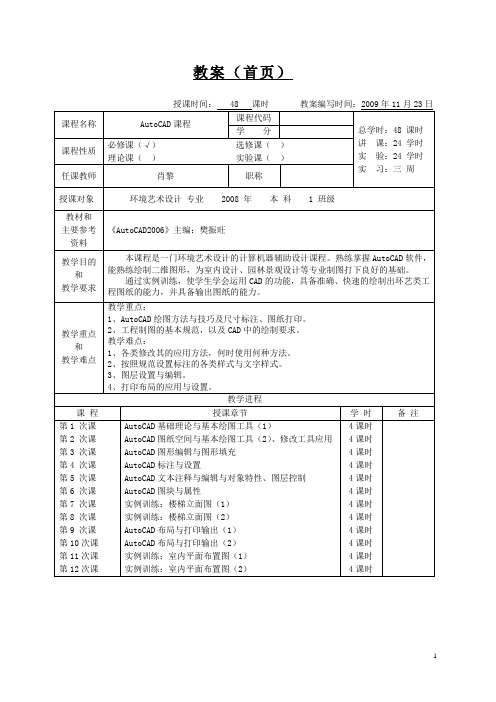
教案(首页)授课时间: 48 课时教案编写时间:2009年11月23日课程名称AutoCAD课程课程代码总学时:48 课时讲课:24 学时实验:24 学时实习:三周学分课程性质必修课(√)选修课()理论课()实验课()任课教师肖黎职称授课对象环境艺术设计专业2008 年本科 1 班级教材和主要参考资料《AutoCAD2006》主编:樊振旺教学目的和教学要求本课程是一门环境艺术设计的计算机器辅助设计课程。
熟练掌握AutoCAD软件,能熟练绘制二维图形,为室内设计、园林景观设计等专业制图打下良好的基础。
通过实例训练,使学生学会运用CAD的功能,具备准确、快速的绘制出环艺类工程图纸的能力,并具备输出图纸的能力。
教学重点和教学难点教学重点:1、AutoCAD绘图方法与技巧及尺寸标注、图纸打印。
2、工程制图的基本规范,以及CAD中的绘制要求。
教学难点:1、各类修改其的应用方法,何时使用何种方法。
2、按照规范设置标注的各类样式与文字样式。
3、图层设置与编辑。
4、打印布局的应用与设置。
教学进程课程授课章节学时备注第1 次课第2 次课第3 次课第4 次课第5 次课第6 次课第7 次课第8 次课第9 次课第10次课第11次课第12次课AutoCAD基础理论与基本绘图工具(1)AutoCAD图纸空间与基本绘图工具(2)、修改工具应用AutoCAD图形编辑与图形填充AutoCAD标注与设置AutoCAD文本注释与编辑与对象特性、图层控制AutoCAD图块与属性实例训练:楼梯立面图(1)实例训练:楼梯立面图(2)AutoCAD布局与打印输出(1)AutoCAD布局与打印输出(2)实例训练:室内平面布置图(1)实例训练:室内平面布置图(2)4课时4课时4课时4课时4课时4课时4课时4课时4课时4课时4课时4课时第1次课4学时课目、课题AutoCAD基础理论与基本绘图工具(1)教学目的和教学要求①对AutoCAD的工作方式有一个总体认识与工程制图的基础知识要求。
- 1、下载文档前请自行甄别文档内容的完整性,平台不提供额外的编辑、内容补充、找答案等附加服务。
- 2、"仅部分预览"的文档,不可在线预览部分如存在完整性等问题,可反馈申请退款(可完整预览的文档不适用该条件!)。
- 3、如文档侵犯您的权益,请联系客服反馈,我们会尽快为您处理(人工客服工作时间:9:00-18:30)。
与
要求
1.掌握单行文字、多行文字的创建及文本的编辑
2.掌握表格的创建
重点
与
难点
1.单行文字、多行文字的创建及文本的编辑方法与技巧
2.表格的创建方法
教具
课堂讲授与上机操作
学习方法
(包括复习旧课,引入新课,难点处理方法等)
文字标注是绘图一个不可缺少的部分。在AutoCAD图形中一般均有少量文字说明,此时就需要使用文字标注功能。
6.4编辑文本
在绘图过程中如果标注文本不符合绘图要求,此时就需要在原有的基础上对文本进行修改。
选择[修改]/[对象]/[文字]/[编辑]菜单命令。
单击“文字”工具栏中的“标注”按钮。
下次课
内容预告
第4章图形的编辑命令
备注
教学过程
3.1线性对象
直线:L或单击直线图标
多段线:PL或单击多段线图标
多线:ML(多线的设置:单击格式/多线样式)
正多边形:POL
矩形(RECTANG):REC
1)倒角:C;2)圆角:F;3)标高:E;4)宽度:W
3.2绘制曲线
圆:C或单击圆图标
椭圆:EL
圆弧:A
圆角(FILLET): f
4.4修改特殊对象
分解对象(Explode): explode
或修改/分解
编辑多段线(Pedit): pe
或修改/对象/多段线
编辑多线(Mledit): mledit
或修改/对象/多线
教例
要点提示
授课日期
讲次
第12、13讲
授课
内容
第5章块的定义与应用
目的
与
要求
1.掌握块的定义、存储、插入及其属性
圆环:DO
样条曲线:SPL
3.3辅助绘图对象
点是图形对象的基本要素之一,在绘制点之前,一般要对点的样式和大小进行设置。
调用点样式的方法:单击格式/点样式
创建单点和多点:PO
定数等分:Divide
定距等分:Mesure
射线:ray
3.4面域及图案填充
3.4.1创建边界和面域
要求填充区域为封闭图形。
3.4.2填充区域(HATCHEDIT)
图案填充是CAD利用填充图案表示一些实心的物体的方法。AutoCAD提供实体填充以及50多种行业标准填充图案,可以使用它们区分对象的部件或表现对象的材质。
对话框方式为图形填充图案
命令行方式为图形填充图案
利用工具选项板填充图形
3.4.3编辑图案填充
编辑图案填充的方法有如下几种:
选择[修改][对象][图案填充]菜单命令。
4)阵列复制对象(ARRAY)
4.3调整对象
移动对象(MOVE): m
旋转对象(ROTATE): ro
比例缩放(SCALE): sc
拉伸(STRETCH): stretch
拉长(LENGTHEN): len
修剪(TRIM): tr
延伸(EXTEND): ex
打断对象(BREAK) : br
倒角(CHAMFER): chamfer
回忆高中所学的坐标系的相关知识,引入坐标系在AutoCAD中的应用。
CAD是一个精确绘图软件,对象捕捉、极轴追踪、栅格工具为绘图过程中的精确、快速定位提供了基础。
图层是CAD绘图一个重要功能,通过图层分层绘制图形便于对整个图形的修改和保存。
课外作业
P35 1.(2)、(3)
下次课
内容预告
第3章绘制简单的平面图形
选择[绘图]/[文字]/[单行文字]菜单命令。
单击“文字”工具栏中的相应按钮。
在命令行中执行TEXT(DTEXT)命令。
6.3多行文字
多行文字的特点是,所有标注文字是一个整体,可进行整体缩放等编辑操作。
选择[绘图]/[文字]/[多行文字]菜单命令。
单击“文字”或“绘图”工具栏中的相应按钮。
在命令行中执行MTEXT命令。
修改实体颜色
修改实体线型
修改实体线宽
改变对象所在图层
教例
要点提示
若常用工具栏被拖不见了或找不到了,可以在:工具/选项/配置/进行重置,即可恢复原始界面。
授课日期
讲次
第4、5、6、7讲
授课
内容
第3章绘制简单的平面图形
目的
与
要求
1.掌握线性对象、曲线、辅助绘图对象的绘制方法与技巧
2.掌握图案填充的方法和面域概念
要点提示
授课日期
讲次
第2、3讲
授课
内容
第2章绘图环境的设置
目的
与
要求
1.了解绘图环境的设置
2.掌握不同坐标系的区别及在绘图中的运用
3.掌握对象捕捉、极轴追踪、栅格等辅助绘图工具的使用技巧
4.掌握图层的创建
重点
与
难点
1.不同坐标系的区别及在绘图中的运用
教具
课堂讲授与上机操作
学习方法
(包括复习旧课,引入新课,难点处理方法等)
2)按F7
然后打开捕捉模式,光标只在一定间距的坐标上移动。
2.6图层概述
图层是AutoCAD绘图非常重要的一个功能,在绘制较复杂的图形时将图形的各个组成部分分别绘制在不同的图层上,每个图层如同一层透明图纸,各层相互重叠,看到的就是整个图形。借助图层管理功能,可以实现图形实体的分类存放与分别控制。
系统默认只有一个图层即0层,因此在绘图时常会创建新的图层,从而能方便对图层上的对象进行编辑。
学习方法
(包括复习旧课,引入新课,难点处理方法等)
从当前AutoCAD的应用范围之广,使用人之多引入学习AutoCAD软件的重要性和必要性。
提问:同学们以前画图用到什么软件?精确画图呢?
课外作业
P17 1.(1)、(2);2.(2)
下次课
内容预告
第2章绘图环境的设置
备注
教学过程
1.1 AutoCAD2006概述
重点
与
难点
1.块的定义、存储方法与技巧
教具
课堂讲授与上机操作
学习方法
(包括复习旧课,引入新课,难点处理方法等)
在AutoCAD2006中绘制复杂图形时,常常要用到一些符号、零部件等。如果每一次都要去反复地绘制这些图形,就显得很麻烦。这时就可以运用块的功能。
课外作业
P116 1.(1)、(3)
下次课
内容预告
课外作业
P131 1.(2);2.(1)
下次课
内容预告
第7章尺寸表注
备注
教学过程
6.1设置文字样式
在AutoCAD图形中一般均有少量文字说明,此时就需要用文字标注功能。在创建标注文本之前,应新建文本标注样式,所有标注文本的外观样式都是由文字样式所决定。
创建文字样式(STYLE)
应用文字样式
6.2单行文字
使用以上任意一种方法后,就会打开“块定义”对话框,如下图所示。
5.2块的存储
在AutoCAD 2006中,系统提供“写块”对话框将块以文件方式存入磁盘中,以便在其他图形文件中使用。在命令行中输入“WBLOCK”或“W”并按“Enter”键,可以打开“写块”对话框。
5.3块的插入
用户可以通过以下几种方法打开该对话框:
1.2 AutoCAD2006的主界面
AutoCAD2006主界面的组成:标题栏、菜单栏、工具栏、命令行窗口、文本窗口、状态栏、绘图区、十字光标、坐标系图标
1.3 AutoCAD2006的基本操作
AutoCAD为交互式工作方式,可以通过选择下拉菜单或单击工具栏按钮进行操作,也可直接在命令行中输入命令和参数进行操作。
1)删除对象(ERASE)
2)恢复删除的对象
4.2用已有的对象创建新对象
在AutoCAD中,可以根据已有的对象通过一些命令操作绘制出相同或相似的形体,如复制、镜像、偏移、阵列等命令,从而避免重复操作,提高绘图效率。
1)直接复制对象(COPY)
2)镜像复制对象(MIRROR)
3)偏移复制对象(OFFSET)
重点
与
难点
1.线性对象、曲线、辅助绘图对象的绘制方法与技巧
2.图案填充的方法和面域概念
教具
课堂讲授与上机操作
学习方法
(包括复习旧课,引入新课,难点处理方法等)
一个复杂的图形都是有点、线、面组成的,学习好基本元素的绘图技巧是掌握绘图的基础和关键。
对于基本元素的绘图技巧需多加练习。
课外作业
P35 1.(2)、(3);2.(3)
单击“修改II”工具栏中的编辑填充按钮。
在命令行中执行HATCHEDIT命令。
教例
要点提示
授课日期
讲次
第8、9、10、11讲
授课
内容
第4章图形的编辑命令
目的
与
要求
1.了解对象选择的几种方式,修改特殊对象的方法
2.掌握使用复制、镜像、偏移、阵列命令创建新对象,以及使用移动、旋转、比例缩放、拉伸、修剪等命令调整对象
1)查询距离:dist
2)查询面积:aa(不封闭时只查询周长;封闭时再输入O则可查询周长和面积)
2.4设置系统环境
AutoCAD是通过“选项”对话框来设置系统环境的。
打开选项对话框:OP
2.5设置绘图辅助功能
2.5.1对象捕捉
对象捕捉可以捕捉端点、中点、交点、圆心、象限点、切点、垂足等。
打开或关闭对象捕捉的方式:
鼠标操作
工具栏操作
工具栏操作
1.4 AutoCAD图形文件的管理
AutoCAD文件的管理是使用AutoCAD绘图之前必须掌握的知识,主要包括新建文件、打开文件、保存文件和输出
三维塞子的绘制:边长为100的正方体,一点半径为10,其它点半径为5,正方体八个角圆角化的球体半径80
